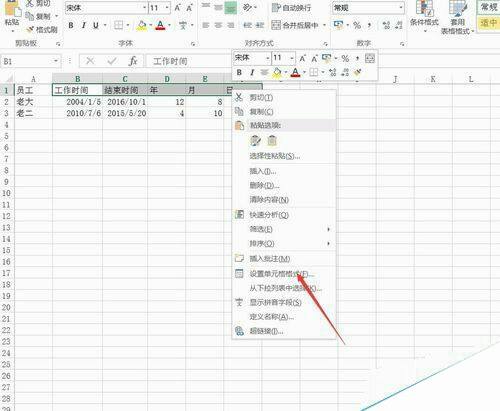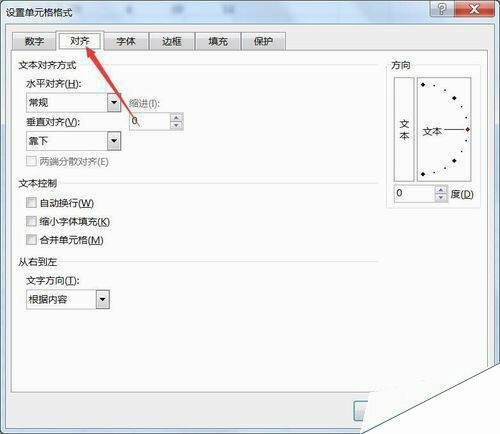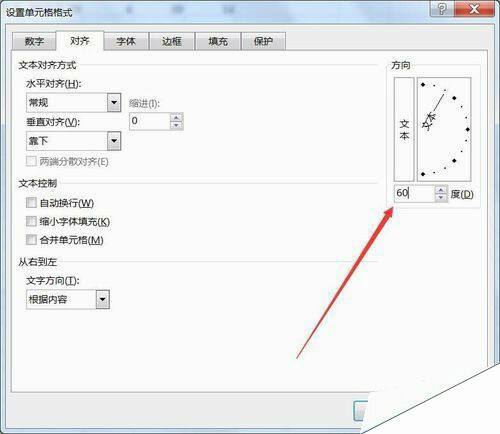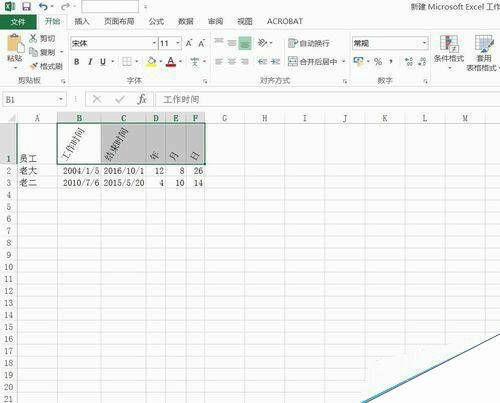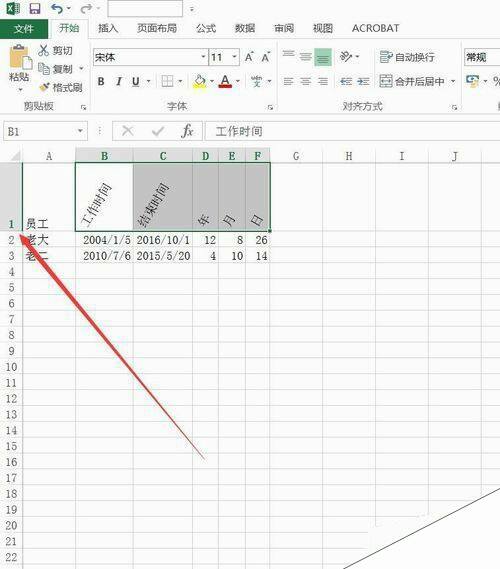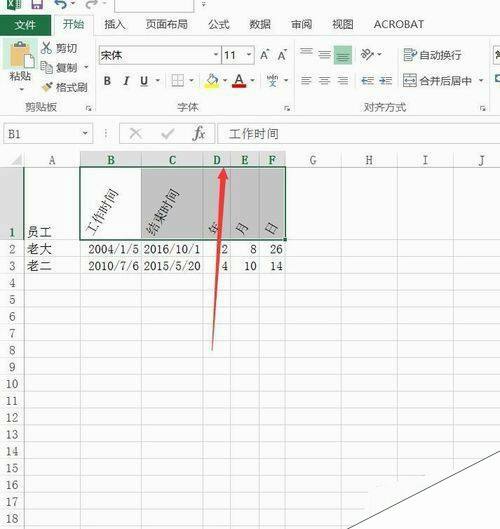在excel表格中如何制作倾斜的表头?
办公教程导读
收集整理了【在excel表格中如何制作倾斜的表头?】办公软件教程,小编现在分享给大家,供广大互联网技能从业者学习和参考。文章包含366字,纯文字阅读大概需要1分钟。
办公教程内容图文
2、进入界面后,选择对齐,在右上角调整文本倾斜度数
3、可以直接调整指针,也可以在框内输入度数,进行调整。调整好后,单击确定。
4、确定后,调整单元格的高和宽。
5、将鼠标移动到图示区域,出现向右的黑箭头→时,左键单击,即选中这一行,将鼠标移动到单元格的下边缘,变成一条线+上下箭头的形状时,即可调整行高。
6、需要调整几列的宽度一致,可以将B/C/D/E几列一起选中,调整一行其他的也会动。
就这么简单,你学会了吗?希望这篇文章能对大家有一定的帮助!
办公教程总结
以上是为您收集整理的【在excel表格中如何制作倾斜的表头?】办公软件教程的全部内容,希望文章能够帮你了解办公软件教程在excel表格中如何制作倾斜的表头?。
如果觉得办公软件教程内容还不错,欢迎将网站推荐给好友。